เปลี่ยนอักษรระบุไดรฟ์ใน Windows สำหรับ USB ภายนอก
เบ็ดเตล็ด / / February 11, 2022
คุณเคยมีสถานการณ์เมื่อคุณเสียบไดรฟ์ USB และไม่ได้เกิดขึ้นในพื้นที่คอมพิวเตอร์ของฉันพร้อมกับไดรฟ์อื่นๆ สาเหตุหนึ่งที่อยู่เบื้องหลังปัญหานี้อาจเป็นอักษรระบุไดรฟ์

ที่จริงแล้ว Windows กำหนดตัวอักษรให้กับไดรฟ์เมื่อคุณเสียบเข้ากับคอมพิวเตอร์ อาจเป็นไปได้ว่า Windows พยายามกำหนดตัวอักษรที่ได้รับมอบหมายให้อุปกรณ์อื่นแล้ว ซึ่งทำให้ไดรฟ์ใหม่ไม่ปรากฏขึ้น
ทางออกที่ดีที่สุดสำหรับปัญหานี้คือเปลี่ยนอักษรระบุไดรฟ์ด้วยตนเอง ก่อนกำหนดอักษรระบุไดรฟ์ คุณจำเป็นต้องทราบสิ่งนี้ – คุณไม่สามารถเปลี่ยนอักษรระบุไดรฟ์ของโวลุ่มระบบหรือโวลุ่มการบูตได้ ดังนั้น หากติดตั้ง Windows ภายใต้ไดรฟ์ C คุณจะไม่สามารถเปลี่ยนอักษรระบุไดรฟ์ C เป็นอักษรอื่นได้
นอกจากนี้ เนื่องจากโปรแกรมที่ใช้ MS-DOS และ Microsoft Windows จำนวนมากขึ้นกับอักษรระบุไดรฟ์ การเปลี่ยนอักษรระบุไดรฟ์อาจทำให้บางโปรแกรมไม่ทำงาน ดังนั้นให้ระมัดระวังเล็กน้อยที่นี่
นี่คือกระบวนการทีละขั้นตอนในการเปลี่ยนอักษรชื่อไดรฟ์ของไดรฟ์ USB ภายนอก (กระบวนการจะเหมือนกันสำหรับการเปลี่ยนอักษรชื่อไดรฟ์ของไดรฟ์ข้อมูลหรือพาร์ติชันใดๆ)
1. คลิกที่ปุ่ม "เริ่ม" พิมพ์ คอมพิวเตอร์ ในช่องค้นหา คลิกที่ "การจัดการคอมพิวเตอร์" ซึ่งมาจากการค้นหาของคุณ
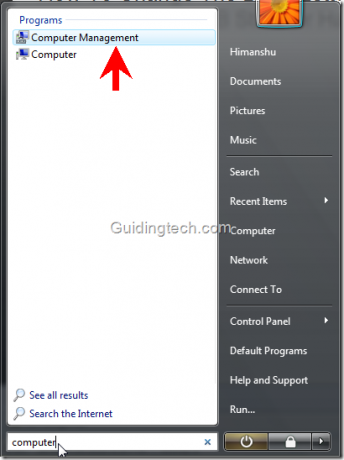
2. หน้าต่าง Computer Management จะเปิดขึ้น ในบานหน้าต่างด้านซ้าย ให้คลิกที่ "Disk Management" มันจะแสดงให้คุณเห็นไดรฟ์ทั้งหมดของคอมพิวเตอร์ของคุณรวมถึงไดรฟ์ภายนอก (เชื่อมต่อกับคอมพิวเตอร์) ในกรณีของฉันมันแสดงไดรฟ์ USB ของ Kingston และกำหนดตัวอักษร (G) ให้
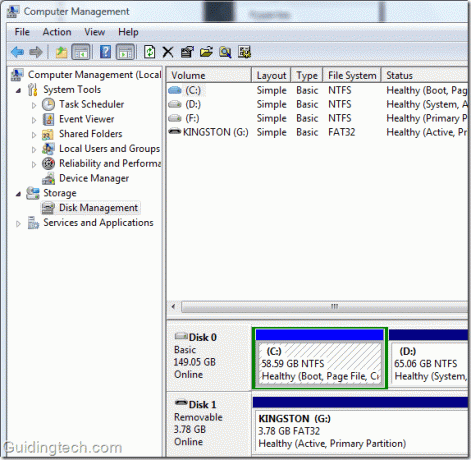
3. คุณสามารถเปลี่ยนอักษรชื่อไดรฟ์ของพาร์ติชันหรือแท่ง USB ได้โดยคลิกขวาและเลือก "เปลี่ยนอักษรระบุไดรฟ์และเส้นทาง" จากเมนูบริบท

4. คลิกที่ปุ่ม "เปลี่ยน"

5. ตอนนี้คลิกที่ดรอปดาวน์ดังแสดงในรูปด้านล่าง คุณสามารถกำหนดตัวอักษรที่กำหนดได้ โปรดทราบว่าตัวอักษร "C, D, E" หายไปในเมนูแบบเลื่อนลง เนื่องจากตัวอักษรเหล่านี้ถูกกำหนดให้กับพาร์ติชั่นและไดรฟ์อื่นแล้ว

6. ตอนนี้ เมื่อคุณกำหนดอักษรอื่นใดให้กับไดรฟ์ จะมีข้อความปรากฏขึ้นว่าโปรแกรมบางโปรแกรมที่ใช้อักษรระบุไดรฟ์อาจทำงานไม่ถูกต้อง คลิก "ใช่" เพื่อดำเนินการต่อ
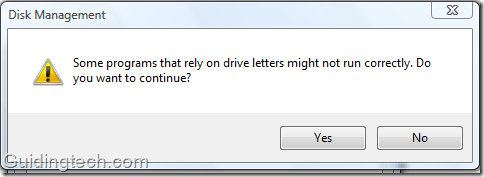
แค่นั้นแหละ. เราเสร็จแล้ว
คุณยังสามารถใช้คอนโซลการจัดการดิสก์เพื่อดำเนินกิจกรรมที่สำคัญบางอย่าง เช่น การสร้างพาร์ติชั่นเสริม, ฟอร์แมตดิสก์ ฯลฯ
คุณเคยเปลี่ยนอักษรระบุไดรฟ์เพื่อแก้ปัญหาไดรฟ์ USB ของคุณหรือไม่? แบ่งปันประสบการณ์ของคุณในความคิดเห็น
ปรับปรุงล่าสุดเมื่อ 05 กุมภาพันธ์ 2565
บทความข้างต้นอาจมีลิงค์พันธมิตรที่ช่วยสนับสนุน Guiding Tech อย่างไรก็ตาม ไม่กระทบต่อความถูกต้องด้านบรรณาธิการของเรา เนื้อหายังคงเป็นกลางและเป็นของแท้



